Avoir tous vos navigateurs et applications à jour est important. Vous ne savez jamais quand la mise à jour que vous retardez contient la correction du bogue qui vous dérange. La bonne nouvelle est que la mise à jour de votre navigateur Firefox est facile et conviviale pour les débutants.
Comment vérifier les mises à jour sur Firefox
Pour voir si une mise à jour vous attend sur Firefox, ouvrez le navigateur et cliquez sur les trois lignes de menu et cliquez sur l'option Aide.
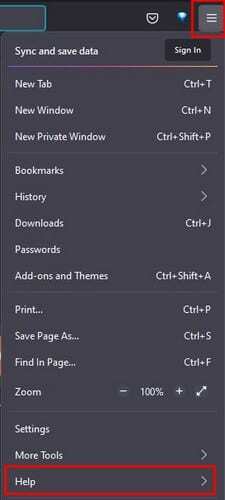
Une fois dans la section Aide, cliquez sur l'option À propos de Firefox. Ce sera le dernier à tomber. Dès que vous cliquez sur l'option, Firefox commencera à rechercher une mise à jour. Si aucune mise à jour n'est disponible, un message vous en informera.
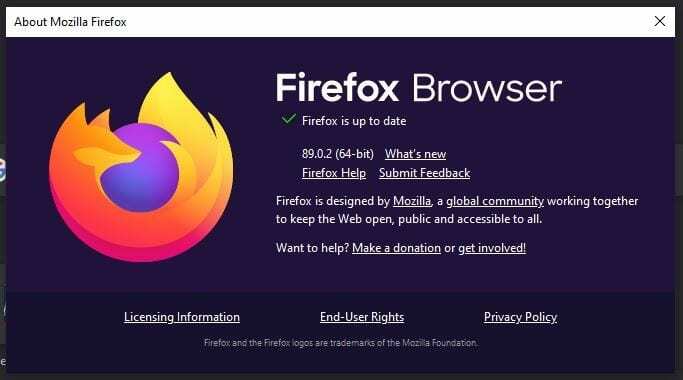
S'il y a une mise à jour, Firefox commencera à la télécharger immédiatement. Une fois le téléchargement terminé, vous verrez un bouton pour redémarrer le navigateur afin que la mise à jour puisse être appliquée.
Comment vérifier les mises à jour automatiques sur Firefox
Si vous n'avez pas envie de vérifier manuellement les mises à jour, vous pouvez activer l'option qui les installe pour vous. Pour activer les mises à jour automatiques sur Firefox, cliquez sur les trois lignes de menu en haut à droite et cliquez sur Paramètres.
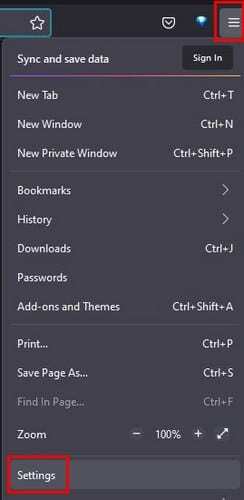
Sous l'onglet Général, faites défiler jusqu'à Firefox Updates. Là, vous trouverez différentes options en ce qui concerne les mises à jour. Vous verrez l'option de rechercher des mises à jour, tant que vous y êtes, et l'option d'installer automatiquement les mises à jour. Étant donné que les mises à jour peuvent arriver à un mauvais moment, vous verrez également une option pour vérifier les mises à jour et ne pas autoriser Firefox à les installer.
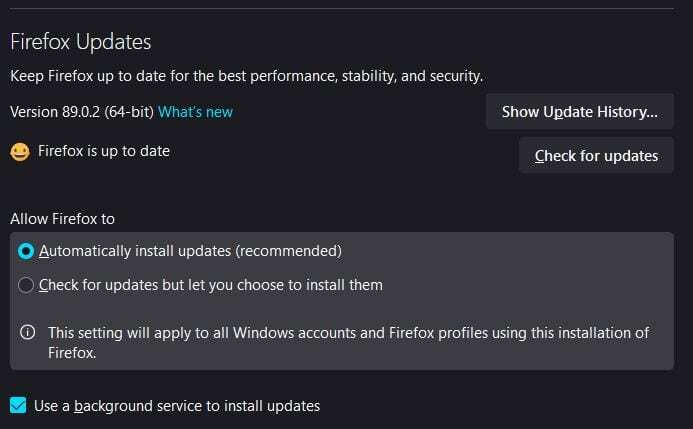
Si vous avez besoin de voir votre historique de mise à jour pour une raison quelconque, il existe également une option pour cela.
Comment mettre à jour Firefox – Android
Si vous passez la plupart de votre temps sur votre appareil Android, voici comment vérifier si des mises à jour sont en attente. Ouvrez l'application Google Play Store, appuyez sur votre photo de profil, puis sur Mes applications et mon appareil. Le design a changé, donc les choses seront un peu différentes.
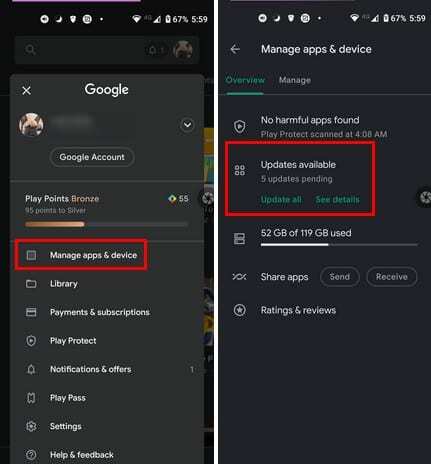
Là où il est indiqué Mises à jour disponibles, vous verrez les quatre points bouger, ce qui signifie que Google Play recherche les mises à jour. S'il y en a de disponibles, il dira combien il y en a. Appuyez sur Voir les détails pour voir si Firefox est sur la liste des mises à jour. Vous pouvez également avoir les applications se mettent à jour automatiquement sur Google Play si c'est quelque chose que vous voulez faire.
Conclusion
La dernière version de Firefox a quelques options que vous aimerez, espérons-le. En gardant votre navigateur à jour, vous ne serez jamais laissé pour compte en ce qui concerne les corrections de bugs ou les nouvelles fonctionnalités. Quelle est l'importance des mises à jour pour vous? Faites-le moi savoir dans les commentaires ci-dessous et n'oubliez pas de partager l'article avec d'autres sur les réseaux sociaux.